Thao tác Copy và Paste là hai thao tác vô cùng phổ biến trong Excel, đặc biệt với nhân viên kế toán. Tuy nhiên, khác với Paste thông thường, Excel còn chứa những hàm định dạng nên để copy mà vẫn giữ nguyên được những thông tin đó thì cần đến Paste Special. Có những chức năng vô cùng dễ thao tác và hiệu quả nhưng nhiều kế toán lại không hề biết đến.
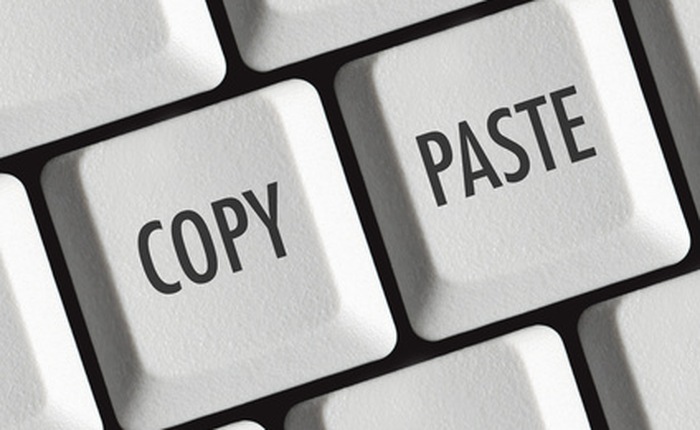
1. Tiến hành thực hiện các phép tính
Nhiều người không biết rằng Paste Speacial có thể thực hiện được chức năng tính toán như cộng, trừ, nhân, chia.
– Bước 1: Điền số -> Nhấn [Ctrl] + C.
– Bước 2: Chọn giá trị bạn muốn thay đổi bằng số vừa mới điền -> Nhấn Paste Special trong nhóm Clipboard.
– Bước 3: Xuất hiện cửa sổ kết quả, chọn phép tính phù hợp -> Nhấn OK.
Chú ý, Paste Special cũng có thể thực hiện các phép tính có nhiều giá trị. Thao tác cũng sẽ như trên, nhưng sẽ copy một dãy giá trị, chứ không copy một giá trị như hướng dẫn bên trên.
2. Copy mà không thay đổi chiều rộng của cột
– Bước 1: Chọn vùng dữ liệu cần copy và ấn [Ctrl] + C để sao chép giá trị đã chọn tới Clipboard.
– Bước 2: Chọn một ô trong cột mục tiêu.
– Bước 3: Tại thẻ Home, chọn Paste trong nhóm Clipboard -> Chọn Keep Source Column Widths -> Nhấn OK.
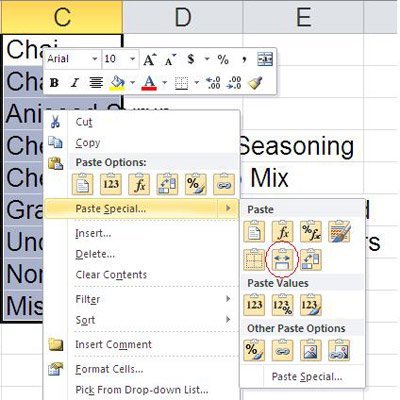
3. Thay đổi dạng dữ liệu
Nếu bạn muốn hoán đổi dữ liệu từ dạng cột sang dạng hàng và ngược lại, bạn chỉ cần thực hiện theo các thao tác sau:
– Bước 1: Chọn dữ liệu gốc.
– Bước 2: Nhấn [Ctrl] + C để sao chép dữ liệu vào Clipboard.
– Bước 3: Chọn ô trên cùng bên trái của dòng mục tiêu.
– Bước 4: Kích vào thẻ Home -> Chọn Transpose tại menu Paste.
4. Dùng kết quả đã tính toán thay thế công thức
– Bước 1: Chọn dãy các công thức -> Nhấn [Ctrl] + C.
– Bước 2: Tại nhóm Clipboard, chọn vào menu Paste dạng drop-down.
– Bước 3: Lựa chọn Values.
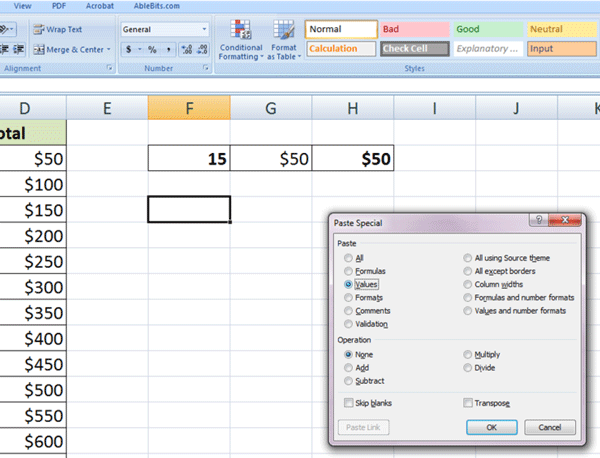
5. Copy định dạng giữa các ô
Sử dụng Paste Special sẽ giúp khắc phục những sự bất tiện mà cách lam từ Format Painter mang đến. Cụ thể các bước như sau:
– Bước 1: Chọn ô dữ liệu có chứa định dạng và muốn copy -> Nhấn [Ctrl] + C.
– Bước 2: Kích vào bên trong cột hoặc dòng bạn muốn định dạng. Có 2 cách như sau:
- Nhấn [Ctrl] + Spacebar để chọn toàn bộ cột
- Nhấn [Shift] + Spacebar để chọn toàn bộ hàng
– Bước 3: Khi đã có cột hoặc hàng đã chọn, kích vào Formatting từ menu Paste dạng drop-down trong nhóm Clipboard.
6. Copy định dạng biểu đồ
Việc phải thực hiện lại thao tác lập biểu đổ với dữ liệu khác sẽ mất nhiều thời gian. Thay vì tái định dạng lại biểu đồ, hãy sử dụng Paste Special theo hướng dẫn các bước dưới đây:
– Bước 1: Lựa chọn biểu đồ mà bạn muốn copy định dạng -> Nhấn [Ctrl] + C.
– Bước 2: Chọn Paste Special từ menu Paste dạng drop-down -> Xuất hiện hộp thoại Paste Special gồm 3 lựa chọn trên màn hình Excel.
– Bước 3: Kích vào Formats -> Nhấn OK.
7. Bỏ qua các ô có giá trị trống
– Bước 1: Chọn dãy dữ liệu gốc -> Nhấn [Ctrl] + C.
– Bước 2: Lựa chọn ô bên trên phía bên trái ở dãy mục đích.
– Bước 3: Tại menu Paste dạng drop-down, chọn Paste Special.
– Bước 4: Lựa chọn Skip Blanks -> Chọn OK.
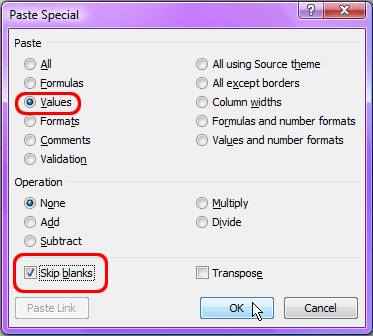
8. Copy Data Validation
Bạn mất nhiều công sức và thời gian để tạo ra danh sách Data Validation và muốn áp dụng sang ô hoặc dãy khác. Hãy sử dụng phím Paste Special thay vì phải thực hiện lại toàn bộ quá trình phức tạp đó.
– Bước 1: Chọn ô có chứa rule Data Validation -> Nhấn [Ctrl] + C.
– Bước 2: Chọn ô mục tiêu cần paste.
– Bước 3: Chọn Paste Special tại menu Paste dạng drop-down.
– Bước 4: Nhấn vào chọn Validation -> Nhấn OK.
9. Xóa những định dạng không cần thiết từ văn bản trên Web
Nếu chỉ thực hiện thao tác Copy văn bản từ Web, rất dễ gặp phải tình trạng văn bản giữ nguyên định dạng gốc, định dạng có phần không phù hợp với giao diện Excel. Paste Special sẽ giúp bạn giải quyết vấn đề đó.
– Bước 1: Copy đoạn văn bản từ Web.
– Bước 2: Trong phần mềm Excel, kích vào vị trí mà bạn muốn insert đoạn văn bản.
– Bước 3: Tại menu dạng drop-down, chọn Paste -> Chọn Match Destination Formatting.
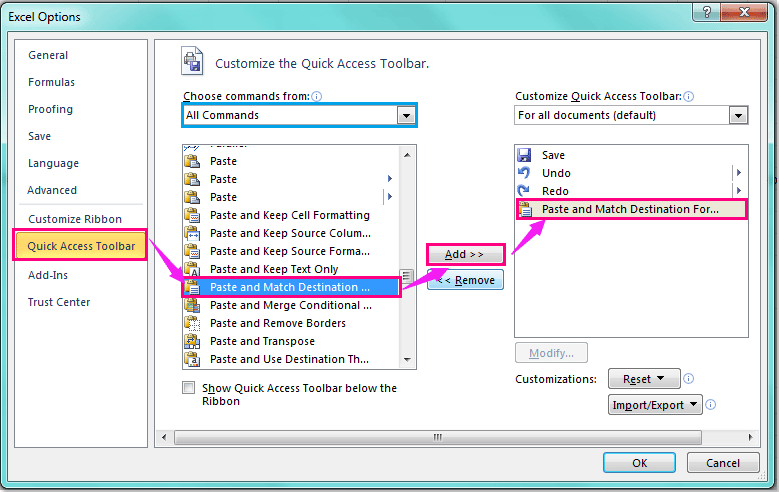
10. Quy chiếu vùng dữ liệu
Để có thể quy chiếu nhiều ô, bạn có thể thực hiện theo các bước sau:
– Bước 1: Chọn dãy dữ liệu cần quy chiếu -> Nhấn [Ctrl] + C.
– Bước 2: Chọn ô mục tiêu -> Nhấn Paste Link tại menu Paste dạng drop-down.
Bài viết hy vọng đã giúp các bạn hình dung rõ hơn về chức năng và cách sử dụng Paste Special trong phần mềm Excel. Những thao tác này sẽ giúp kế toán doanh nghiệp thực hiện nghiệp vụ chính xác, nhanh chóng và hiệu quả.


